แล้วเขียนความคิดเห็นของคุณ
ReiBoot for Android - เครื่องมือซ่อมแซมระบบ Android ที่ดีที่สุด
แก้ไขปัญหา Android กว่า 50 รายการ & เข้า/ออกโหมด Recovery ได้ฟรี
เครื่องมือซ่อม Android ที่ดีที่สุด
แก้ไขปัญหา Android 50+ รายการ โดยไม่ลบข้อมูล
สมาร์ทโฟน Samsung มาพร้อมหน้าจอขนาดใหญ่ คมชัด และสีสันสดใส ช่วยมอบประสบการณ์ที่ยอดเยี่ยมทั้งในการดูวิดีโอ เล่นเกม และใช้งานแอปต่าง ๆ แต่หากวันหนึ่งคุณสังเกตเห็นว่า หน้าจอโทรศัพท์เป็นสีม่วง มีคราบคล้ายหมึกสีม่วงกระจายบนหน้าจอ และไม่สามารถลบออกได้ ไม่ต้องกังวลค่ะ
ในบทความนี้ เราจะมาแนะนำวิธีแก้ปัญหาหน้าจอโทรศัพท์เป็นสีม่วงอย่างมีขั้นตอน โดยใช้เครื่องมือ ReiBoot for Android ซึ่งช่วยตรวจสอบและซ่อมแซมปัญหาด้านซอฟต์แวร์ได้อย่างรวดเร็วและปลอดภัย
fix-samsung-purple-screen.htmlหน้าจอโทรศัพท์สีม่วงอาจเกิดจากข้อผิดพลาดของฮาร์ดแวร์ เช่น การตกกระแทกหรือการแช่น้ำ ซึ่งส่งผลให้หน้าจอมีคราบคล้ายหมึกที่ขยายใหญ่ขึ้นเมื่อเวลาผ่านไป ทำให้การรับชมของคุณถูกขัดขวาง
หากมีรอยเปื้อนสีม่วงบนหน้าจอ Samsung ที่มีจุดหรือหมึก ให้ดำเนินการเท่าที่ทำได้เพื่อป้องกันไม่ให้สีม่วงกระจายไปทั่วหน้าจอ ซึ่งมีบางวิธีในการกำจัดปัญหา สำหรับการแก้ไขนี้ง่ายๆ คุณสามารถใช้ ReiBoot for Android ซึ่งเป็นซอฟต์แวร์ที่แก้ไขหน้าจอสีม่วง หน้าจอสีดำหรือสีฟ้าของ Samsung S7 ซอฟต์แวร์นี้ยังช่วยแก้ไขอุปกรณ์ Android จากหน้าจอที่ไม่ตอบสนองหรือค้างแบตเตอรีหมด และปัญหาการชาร์จ
ซอฟต์แวร์นี้มีฟีเจอร์ (feature) ซ่อมแซมระบบ Android ซึ่งสามารถแก้ไขปัญหาระบบพื้นฐานทั้ั้งหมดบนอุปกรณ์ Android และนี่คือคำแนะนำทีละขั้นตอนในการดาวน์โหลดและใช้ ReiBoot for Android
ดาวน์โหลด ReiBoot for Android ติดตั้งและดำเนินการ โดยการเชื่อมต่อ Samsung ของคุณกับคอมพิวเตอร์ จากนั้นเปิดใช้งานการแก้จุดบกพร่อง USB แล้วคลิก "ซ่อมแซมระบบ Android (Repair Android System)"

กดปุ่ม “ซ่อมแซมตอนนี้ (Repair Now)” เพื่อไปยังอินเตอร์เฟสถัดไป จากนั้นเลือกข้อมูลอุปกรณ์ที่ถูกต้องทีละรายการ

หลังจากที่คุณเลือกข้อมูลที่ถูกต้องแล้ว ให้กดปุ่ม "ดาวน์โหลด (Download)" เพื่อดาวน์โหลดแพ็คเกจเฟิร์มแวร์ (firmware package)

คลิก “ซ่อมตอนนี้” อีกครั้งเพื่อซ่อมแซมระบบของ Samsung

เมื่อกระบวนการซ่อมแซมเสร็จสิ้นแล้ว ให้ไปตรวจสอบว่าอุปกรณ์บูตได้ตามปกติหรือไม่

หมายเหตุ: กระบวนการซ่อมแซมจะใช้เวลาชั่วขณะ โปรดรอสักครู่ และอย่าถอดอุปกรณ์เคลื่อนที่ออกจากคอมพิวเตอร์ในระหว่างกระบวนการซ่อมแซม โปรดรอจนกว่าการซ่อมแซมเสร็จสิ้น
นอกเหนือจากการใช้ซอฟต์แวร์ ReiBoot แล้ว ยังมีวิธีอื่นๆ ในการแก้ไขหน้าจอโทรศัพท์ออกสีม่วง ซึ่งวิธีเหล่านี้จะมีประโยชน์ในกรณีที่หน้าจอเริ่มเปลี่ยนเป็นสีม่วง ปกคลุมด้วยจุดคล้ายหมึกหรือรอยเปื้อน โปรดทราบว่าคุณควรทำตามขั้นตอนที่ให้ไว้เพื่อให้แน่ใจว่าสามารถแก้ไขสำเร็จ ไม่เพียงแต่ Samsung S7 หรือ S8 เท่านั้นที่สามารถแก้ไขได้ แต่หน้าจอ Note 5 (โน๊ต 5) ที่ออกสีม่วงแก้ไขได้ด้วยเช่นกัน
วิธีหนึ่งในการแก้ไขหน้าจอสีม่วงคือการเริ่มโทรศัพท์ใน Safe Mode (เซฟโหมด) ที่ปิดใช้งานแอปที่ทำงานบนอุปกรณ์โทรศัพท์มือถือและลดการทำงานของระบบปฏิบัติการ ซึ่งโหมดนี้แก้ไขปัญหาบางอย่างเช่นหน้าจอค้างหรือไม่ตอบสนองและหน้าจอสีม่วงของ Samsung S7
ในการรีสตาร์ท (restart)ใน Safe Mode ให้ทำตามขั้นตอนเหล่านี้:
Safe Mode จะปรากฏขึ้นที่ส่วนล่างของหน้าจอ ให้รอดูว่าปัญหานั้นหายไปหรือไม่
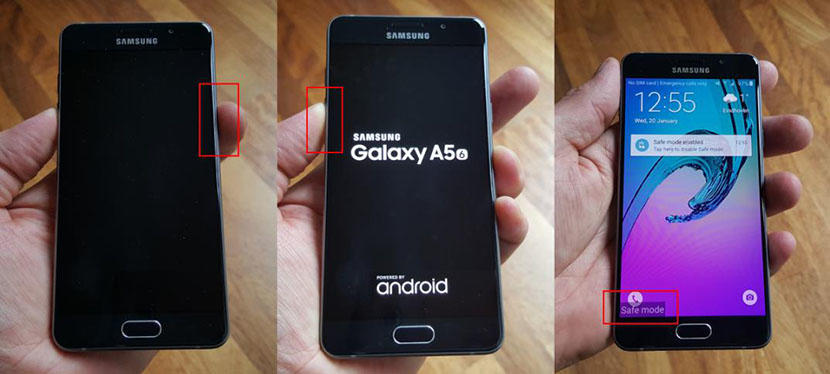
ในกรณีที่หน้าจอสีม่วงยังคงอยู่ คุณสามารถใช้วิธีตั้งค่าการโอเวอร์คล็อก (overclock)ได้
การดำเนินการ Factory Reset (ตั้งค่าแฟคทอรีใหม่) ช่วยล้างข้อมูลในโทรศัพท์ของคุณ ซึ่งการตั้งค่าใหม่จะลบการตั้งค่าแอป ระบบและข้อมูลของแอป รหัสผ่าน Wi-Fi (ไว-ไฟ) และข้อมูลส่วนบุคคลอื่นๆ ในกรณีของ Samsung Note 5 ที่ออกสีม่วงภายในหน้าจอ Factory Reset ยังช่วยให้โทรศัพท์กลับสู่สถานะเริ่มต้นแฟคทอรีอีกด้วย
วิธีการตั้งค่าอุปกรณ์ใหม่มีดังนี้
เลือกรีบูตระบบตอนนี้ (Reboot System Now) เพื่อดำเนินการต่อ
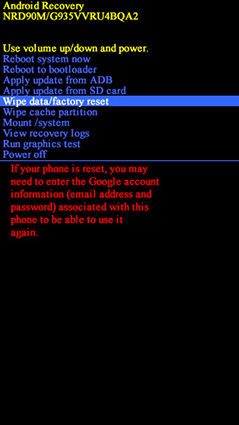
หน้าจอเป็นสีม่วงเกิดจากอะไร? สาเหตุหลักอาจมาจากความเสียหายของฮาร์ดแวร์ เช่น หน้าจอแตก หรือแรงกระแทกที่ทำให้ชั้นแสดงผลเสียหาย และอีกสาเหตุหนึ่งคือปัญหาด้านซอฟต์แวร์ที่ทำให้ระบบแสดงผลผิดปกติจนเกิดเป็นจอม่วง
จอม่วง แก้ยังไง? คุณสามารถเริ่มต้นด้วยการ รีสตาร์ทอุปกรณ์ หรือลองเข้าโหมดปลอดภัยเพื่อตรวจสอบว่าเป็นปัญหาจากแอปหรือไม่ หากยังมีปัญหา เราแนะนำให้ใช้เครื่องมือซ่อมแซมซอฟต์แวร์ เช่น ReiBoot for Android ซึ่งเป็นอีกหนึ่ง วิธีแก้จอม่วง Samsung ที่ง่ายและปลอดภัย
ReiBoot for Android เป็นเครื่องมือที่ช่วยแก้ไขปัญหาซอฟต์แวร์ที่อาจเป็น สาเหตุหน้าจอม่วง ได้ เพียงเชื่อมต่ออุปกรณ์กับคอมพิวเตอร์ เปิดโปรแกรม แล้วเลือกฟีเจอร์ "Repair Android System" เพื่อดำเนินการซ่อมแซมได้ทันที
โดยทั่วไปการใช้ ReiBoot for Android เพื่อซ่อมระบบจะไม่ทำให้ข้อมูลสูญหาย อย่างไรก็ตาม ควรสำรองข้อมูลไว้ก่อนเพื่อความปลอดภัยสูงสุด
บางกรณี หน้าจอโทรศัพท์เป็นสีม่วงวิธีแก้ อาจใช้การรีเซ็ตเป็นค่าโรงงาน หากเกิดจากบั๊กซอฟต์แวร์ แต่การรีเซ็ตจะลบข้อมูลทั้งหมด จึงแนะนำให้ลองใช้ ReiBoot for Android ก่อน เพราะปลอดภัยกว่าและไม่ต้องล้างเครื่อง
ปัญหา หน้าจอโทรศัพท์เป็นสีม่วง ถือเป็นหนึ่งในอาการที่รบกวนการใช้งานมากที่สุด โดยเฉพาะเมื่อหน้าจอเต็มไปด้วยคราบคล้ายหมึกสีม่วงจนมองไม่เห็นข้อความหรือภาพได้ชัดเจน ไม่ว่าจะเป็นตอนใช้งานทั่วไป เล่นเกม หรือดูวิดีโอ สิ่งเหล่านี้ล้วนส่งผลเสียต่อประสบการณ์ผู้ใช้
โชคดีที่วันนี้มีเครื่องมืออย่าง ReiBoot for Android ที่ช่วยแก้ไขปัญหาได้โดยไม่ต้องลบข้อมูลทั้งหมด ไม่เพียงแต่เหมาะกับ Samsung S7 Edge เท่านั้น แต่ยังรองรับการแก้ไขอาการอื่น ๆ เช่น จอค้าง หน้าจอไม่ตอบสนอง หรือรีสตาร์ทค้าง ซึ่งหากคุณกำลังสงสัยว่า จอม่วงเกิดจากอะไร และจะแก้อย่างไร เครื่องมือนี้คือคำตอบที่ง่ายและปลอดภัยที่สุด
เพิ่มเพื่อน LINE กับ Tenorshare
รับข่าวสาร อัปเดตโปรโมชั่น และสิทธิพิเศษก่อนใคร!

แล้วเขียนความคิดเห็นของคุณ
Leave a Comment
Create your review for Tenorshare articles
โดย Pheeraphat Sirikul
2025-12-29 / Samsung
ให้คะแนนเลย!